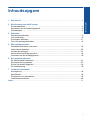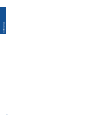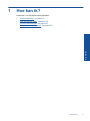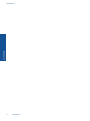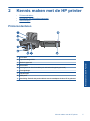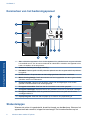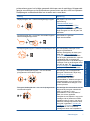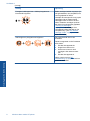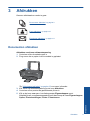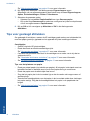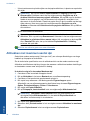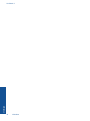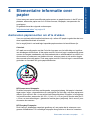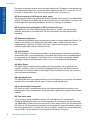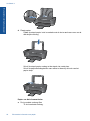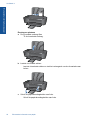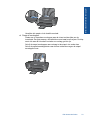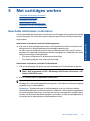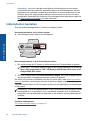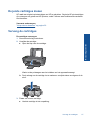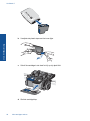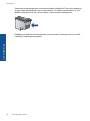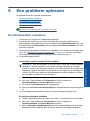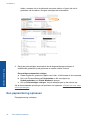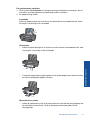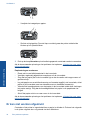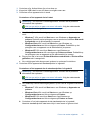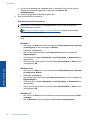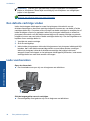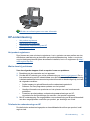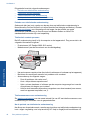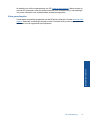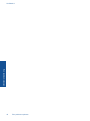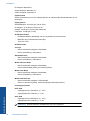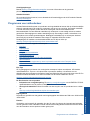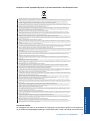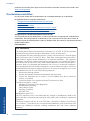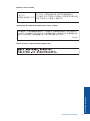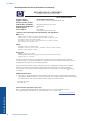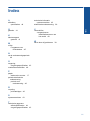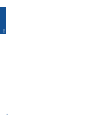HP Deskjet 2000 Printer series - J210 Handleiding
- Type
- Handleiding

HP Deskjet 2000 J210 series


Inhoudsopgave
1 Hoe kan ik?................................................................................................................................3
2 Kennis maken met de HP printer
Printeronderdelen.......................................................................................................................5
Kenmerken van het bedieningspaneel.......................................................................................6
Statuslampjes.............................................................................................................................6
3 Afdrukken
Documenten afdrukken..............................................................................................................9
Foto's afdrukken.......................................................................................................................10
Enveloppen afdrukken..............................................................................................................11
Tips voor geslaagd afdrukken..................................................................................................12
5 Met cartridges werken
Geschatte inktniveaus controleren...........................................................................................25
Inktproducten bestellen............................................................................................................26
Vervang de cartridges..............................................................................................................27
Modus enkele cartridge gebruiken...........................................................................................29
Informatie over de cartridgegarantie.........................................................................................29
6 Een probleem oplossen
De afdrukkwaliteit verbeteren...................................................................................................31
Een papierstoring oplossen......................................................................................................32
Er kan niet worden afgedrukt....................................................................................................34
HP-ondersteuning.....................................................................................................................39
7 Technische informatie
Kennisgeving............................................................................................................................43
Specificaties..............................................................................................................................43
Programma voor milieubeheer.................................................................................................45
Overheidsvoorschriften.............................................................................................................48
Index..............................................................................................................................................51
1
Inhoudsopgave

2
Inhoudsopgave

Hoofdstuk 1
4 Hoe kan ik?
Hoe kan ik?

2 Kennis maken met de HP printer
• Printeronderdelen
•
Kenmerken van het bedieningspaneel
•
Statuslampjes
Printeronderdelen
1 Invoerlade
2 Papierbreedtegeleider
3 Bedieningspaneel
4 Uitvoerlade
5 Verlengstuk van de uitvoerlade (ook wel ladeverlengstuk genoemd)
6 Cartridgeklepje
7 Inktcartridges
8 USB-poort
9 Aansluiting: Gebruik het product alleen met de netadapter die door HP is geleverd
Kennis maken met de HP printer 5
Kennis maken met de HP printer

Kenmerken van het bedieningspaneel
!
5
6 7 8
910
1 Aan: schakelt het apparaat in of uit. Als het apparaat uit is, gebruikt het toch nog een minimale
hoeveelheid stroom. Om de stroom helemaal te onderbreken schakelt u het apparaat uit en
haalt u de stekker uit het stopcontact.
2 Annuleren: Beëindigt de huidige handeling.
3 Hervatten: hiermee geeft u de HP printer de opdracht om door te gaan zodra het probleem
is opgelost.
4 Printerscherm - De printerstatus en het huidige geschatte inktniveau controleren.
5 Waarschuwingslampje: Geeft aan wanneer een fout is opgetreden om aan te geven dat de
gebruiker actie moet ondernemen.
6 Printerpictogram: Geeft aan dat de wagen vastzit. De cartridgewagen moet worden
gesloten of de uitvoerlade moet worden geopend.
7 Pictogram uitvoerlade: Geeft aan dat de uitvoerlade moet worden geopend.
8 Pictogram inktdruppel: Geeft aan dat er een probleem is met een of met beide cartridges.
9 Pictogram inktverbruik: Geeft de geraamde inktstatus weer een geeft aan of er een
cartridgeprobleem is.
10 Papierpictogram: Geeft aan dat het papier op is of dat er een papierstoring is.
Statuslampjes
Wanneer de printer is ingeschakeld, brandt het lampje van de Aan-knop. Wanneer het
apparaat een taak verwerkt, knippert het aan-lampje. De inktverbruikmeters op het
Hoofdstuk 2
6 Kennis maken met de HP printer
Kennis maken met de HP printer

printerscherm geven het huidige geraamde inktniveau van de cartridges. Knipperende
lampjes en meldingen op het printerscherm geven fouten aan die u zelf kunt oplossen.
Raadpleeg de onderstaande tabel om te weten wat u moet doen.
Gedrag Oplossing
Papierpictogram aan + waarschuwingslampje knippert Het papier is op of er is een
papierstoring.
"
Afdrukmateriaal laden"
op pagina 19 in de lade of "
Een
papierstoring oplossen"
op pagina 32. Druk vervolgens op de
knop Doorgaan om door te gaan met
afdrukken.
Printerpictogram aan + pictogram uitvoerlade knippert +
waarschuwingslampje is aan
Uitvoerlade 2 is gesloten
Open de uitvoerlade
Printerpictogram knippert + waarschuwingslampje is aan De cartridgeklep staat open of de
wagen is geblokkeerd.
Sluit de cartridgeklep als deze open
staat. Zie "
Lade voorbereiden"
op pagina 38 voor meer informatie.
Als de wagen geblokkeerd is, open de
cartridgeklep dan en beweeg de
wagen naar rechts om de blokkering te
verhelpen. Druk op de Doorgaan-knop
om door te gaan. Zie "
De wagen van
de printcartridges vrijmaken"
op pagina 37 voor meer informatie.
Pictogram inktdruppel knippert + een van de twee
pictogrammen inktverbruik knippert
De cartridge van het kinpperende
pictogram Inktverbruik is bijna leeg.
"
Vervang de cartridges"
op pagina 27 wanneer de
afdrukkwaliteit niet meer
aanvaardbaar is. Waarschuwingen en
indicatorlampjes voor het inktniveau
bieden uitsluitend schattingen om te
kunnen plannen.
Pictogram inktdruppel aan + een van de pictogrammen
inktverbruik knippert
De cartridge die overeenstemt met het
knipperende pictogram Inktverbruik
heeft nog wat tape, is niet
geïnstalleerd, is niet compatibel of
werd niet correct geplaatst.
Verwijder de roze tape die u nog op de
cartridge vindt of plaats een nieuwe
cartridge indien er geen in het slot zit.
Plaats de cartridge opnieuw als deze
niet goed is geplaatst. "
Vervang de
cartridges" op pagina 27 de
cartridge door een compatibele
cartridge als deze niet compatibel is.
Statuslampjes 7
Kennis maken met de HP printer

Gedrag Oplossing
Pictogram inktdruppel aan + beide pictogrammen
inktverbruik knipperen
Beide cartridges hebben nog tape, zijn
niet geïnstalleerd, niet compatibel, niet
correct geplaatst of defect.
Verwijder de roze tape die u nog op de
cartridges vindt of plaats nieuwe
cartridges indien ze niet in het slot
zitten. Plaats de cartridges opnieuw
als deze niet goed werden geplaatst.
"
Vervang de cartridges"
op pagina 27 de cartridges door
compatibele indien blijkt dat ze niet
compatibel zijn. (Zie "
Een defecte
cartridge vinden" op pagina 38 voor
meer informatie.)
Alle lampjes en pictogrammen knipperen De printer bevindt zich in een
foutstatus.
Reset het apparaat om de foutstatus
af te sluiten.
1. Schakel het apparaat uit.
2. Koppel het netsnoer los.
3. Wacht een minuut en sluit
vervolgens het netsnoer weer
aan.
4. Schakel het apparaat in.
Neem contact op met "
HP-
ondersteuning" op pagina 39 als het
probleem aanhoudt.
Hoofdstuk 2
(vervolg)
8 Kennis maken met de HP printer
Kennis maken met de HP printer

3 Afdrukken
Kies een afdruktaak om verder te gaan.
"Documenten afdrukken" op pagina 9
"Foto's afdrukken" op pagina 10
"Enveloppen afdrukken" op pagina 11
Documenten afdrukken
Afdrukken vanuit een softwaretoepassing
1. Controleer of de uitvoerlade open is.
2. Zorg ervoor dat er papier in de invoerlade is geplaatst.
Zie "Afdrukmateriaal laden" op pagina 19 voor meer informatie.
3. Klik vanuit uw softwaretoepassing op de knop Afdrukken.
4. Controleer of het product de geselecteerde printer is.
5. Klik op de knop waarmee u het dialoogvenster Eigenschappen opent.
Afhankelijk van uw softwaretoepassing heeft deze knop de naam Eigenschappen,
Opties, Printerinstellingen, Printer of Voorkeuren.
Afdrukken 9
Afdrukken

6. Selecteer de gewenste opties.
• Selecteer in het tabblad Indeling de afdrukstand Staand of Liggend.
• Selecteer in het tabblad Papier/kwaliteit de juiste papiersoort en afdrukkwaliteit
in de vervogkeuzelijst Afdrukmateriaal.
•Klik op Geavanceerd om het geschikte papierformaat te selecteren in de lijst
Papier/uitvoer.
7. Klik op OK om het dialoogvenster Eigenschappen te sluiten.
8. Klik op Afdrukken of OK om het afdrukken te starten.
Opmerking U kunt uw document op beide zijden van het papier afdrukken, in plaats
van op slechts één zijde. Klik op het tabblad Papier/kwaliteit of Indeling op de knop
Geavanceerd. Selecteer vanuit het vervolgkeuzemenu Pagina's om af te drukken
Uitsluitend oneven pagina's afdrukken. Klik op OK om af te drukken. Nadat de
oneven pagina's van het document zijn afgedrukt, verwijdert u het document uit de
uitvoerlade. Plaats het papier terug in de invoerlade met de lege zijde omhoog. Keer
terug naar het vervolgkeuzemenu Pagina's om af te drukken en selecteer dan
Uitsluitend even pagina's afdrukken. Klik op OK om af te drukken.
Foto's afdrukken
Een foto afdrukken op fotopapier
1. Controleer of de uitvoerlade open is.
2. Haal al het papier uit de invoerlade en laad vervolgens het fotopapier met de zijde
waarop moet worden afgedrukt, omhoog.
Opmerking Als het fotopapier dat u gebruikt is voorzien van geperforeerde
lipjes, plaatst u het fotopapier zo dat de lipjes naar boven liggen.
Zie "Afdrukmateriaal laden" op pagina 19 voor meer informatie.
3. Klik op Afdrukken in het menu Bestand van uw softwaretoepassing.
4. Controleer of het product de geselecteerde printer is.
5. Klik op de knop waarmee u het dialoogvenster Eigenschappen opent.
Afhankelijk van uw softwaretoepassing heeft deze knop de naam Eigenschappen,
Opties, Printerinstellingen, Printer of Voorkeuren.
6. Klik op de tab Papierkwaliteit.
Hoofdstuk 3
10 Afdrukken
Afdrukken

7. Selecteer de gewenste opties.
• Selecteer in het tabblad Indeling de afdrukstand Staand of Liggend.
• Selecteer in het tabblad Papier/kwaliteit de juiste papiersoort en afdrukkwaliteit
in de vervogkeuzelijst Afdrukmateriaal.
• Klik op Geavanceerd om het geschikte papierformaat te selecteren in de lijst
Papier/uitvoer.
Opmerking Ga voor de resolutie maximum dpi naar het tabblad Papier/
kwaliteit en selecteer Fotopapier, beste kwaliteit uit de vervolgkeuzelijst
Afdrukmateriaal. Zorg ervoor dat u in kleur afdrukt. Ga vervolgens naar het
tabblad Geavanceerd en selecteer Ja in de vervolgkeuzelijst Afdrukken in
maximum dpi. Zie "
Afdrukken met maximum aantal dpi" op pagina 14 voor
meer informatie.
8. Klik op OK om terug naar het dialoogvenster Eigenschappen te gaan.
9. Klik op OK en klik vervolgens op Afdrukken of OK in het dialoogvenster
Afdrukken.
Opmerking Laat ongebruikte vellen fotopapier niet in de invoerlade liggen. Het
fotopapier kan omkrullen wat leidt tot een mindere kwaliteit van de afdrukken.
Fotopapier moet vlak zijn om er goed op te kunnen afdrukken.
Enveloppen afdrukken
U kunt een of meer enveloppen in de invoerlade van de HP printer plaatsen. Gebruik
geen glanzende of gebosseleerde enveloppen of enveloppen met vensters of
klemmetjes.
Opmerking Raadpleeg de Help-functie van uw tekstverwerkingssoftware voor
informatie over het opmaken van tekst voor afdrukken op enveloppen. Voor nog
betere resultaten kunt u ook een etiket gebruiken voor het retouradres op enveloppen.
Enveloppen afdrukken
1. Controleer of de uitvoerlade open is.
2. Schuif de papiergeleider helemaal naar links.
3. Plaats de enveloppen tegen de rechterkant van de lade. De zijde waarop u wilt
afdrukken moet naar boven wijzen. De klep moet zich aan de linkerkant bevinden.
4. Schuif de enveloppen zo ver mogelijk in de printer.
5. Schuif de papiergeleider stevig tegen de rand van de enveloppen.
Enveloppen afdrukken 11
Afdrukken

Zie "Afdrukmateriaal laden" op pagina 19 voor meer informatie.
6. Klik op de knop waarmee u het dialoogvenster Eigenschappen opent.
Afhankelijk van uw softwaretoepassing heeft deze knop de naam Eigenschappen,
Opties, Printerinstellingen, Printer of Voorkeuren.
7. Selecteer de gewenste opties.
• Selecteer op het tabblad Papier/kwaliteit een type Gewoon papier.
• Klik op de knop Geavanceerd en selecteer vervolgens het juiste envelopformaat
uit het vervolgkeuzemenu Papierformaat.
8. Klik op OK en klik vervolgens op Afdrukken of OK in het dialoogvenster
Afdrukken.
Tips voor geslaagd afdrukken
Om geslaagd af te drukken, moeten de HP-cartridges goed werken met voldoende inkt,
moet het papier goed zijn geplaatst en het apparaat de juiste instellingen hebben.
Cartridgetips
• Gebruik originele HP-printcartridges.
• Plaats de zwarte en driekleurencartridges juist.
Zie "
Vervang de cartridges" op pagina 27 voor meer informatie.
• Controleer de geschatte inktniveau in de cartridges om er zeker van te zijn dat er
voldoende inkt is.
Zie "
Geschatte inktniveaus controleren" op pagina 25 voor meer informatie.
• Zie "
De afdrukkwaliteit verbeteren" op pagina 31 voor meer informatie.
Tips voor het plaatsen van papier
• Plaats een stapel papier (niet slechts een pagina). Al het papier in de stapel moet van
hetzelfde formaat en dezelfde soort zijn om een papierstoring te voorkomen.
• Plaats het papier met de afdrukzijde naar boven.
• Zorg dat het papier plat in de invoerlade ligt en dat de randen niet omgevouwen of
gescheurd zijn.
• Verschuif de breedtegeleider voor het papier in de invoerlade totdat deze vlak tegen
het papier aanligt. Zorg dat de breedtegeleiders het papier in de papierlade niet
buigen.
• Zie "
Afdrukmateriaal laden" op pagina 19 voor meer informatie.
Hoofdstuk 3
12 Afdrukken
Afdrukken

Tips voor printerinstellingen
• Selecteer in het tabblad Papier/kwaliteit van de printerdriver de juiste papiersoort
en afdrukkwaliteit in het vervogkeuzemenu Afdrukmateriaal.
• Klik op de knop Geavanceerd en selecteer het juiste Papierformaat uit het
vervolgkeuzemenu Papier/uitvoer.
• Klik op het pictogram HP printer op het bureaublad om Printersoftware te openen.
Klik in de Printersoftware op Printeracties en klik vervolgens op
Onderhoudstaken om Printer Werkset te openen.
Opmerking U kunt ook toegang krijgen tot de Printersoftware door te klikken op
Start > Alle programma's > HP > HP Deskjet 2000 Printer J210 series > HP
Deskjet 2000 J210 series
Notities
• Printcartridges van HP zijn ontworpen voor en getest op HP-printers en HP-papier,
zodat u altijd bent verzekerd van fantastische resultaten.
Opmerking HP kan de kwaliteit of betrouwbaarheid van materiaal dat niet van
HP is, niet garanderen. Onderhoud of herstellingen aan het apparaat die nodig
zijn door het gebruik van dergelijk materiaal, worden niet gedekt door de garantie.
Als u meent dat u originele HP-printcartridge hebt aangeschaft, gaat u naar:
www.hp.com/go/anticounterfeit
• Waarschuwingen en indicatorlampjes voor het inktniveau bieden uitsluitend
schattingen om te kunnen plannen.
Opmerking Wanneer u een waarschuwingsbericht voor een laag inktniveau
krijgt, overweeg dan om een vervangcartridge klaar te houden om eventuele
afdrukvertragingen te vermijden. U hoeft de printcartridges niet te vervangen voor
de afdrukkwaliteit onaanvaardbaar wordt.
Zie "
Geschatte inktniveaus controleren" op pagina 25 voor meer informatie.
Tips voor geslaagd afdrukken 13
Afdrukken

• U kunt uw document op beide zijden van het papier afdrukken, in plaats van op slechts
één zijde.
Opmerking Klik op het tabblad Papier/kwaliteit of Indeling op de knop
Geavanceerd. Selecteer vanuit het vervolgkeuzemenu Pagina's om af te
drukken Uitsluitend oneven pagina's afdrukken. Klik op OK om af te drukken.
Nadat de oneven pagina's van het document zijn afgedrukt, verwijdert u het
document uit de uitvoerlade. Plaats het papier terug in de invoerlade met de lege
zijde omhoog. Keer terug naar het vervolgkeuzemenu Pagina's om af te
drukken en selecteer dan Uitsluitend even pagina's afdrukken. Klik op OK om
af te drukken.
• Alleen met zwarte inkt afdrukken
Opmerking Indien u een zwart-witdocument met uitsluitend zwarte inkt wilt
afdurkken, klikt u op de knop Geavanceerd. Selecteer in het vervolgkeuzemenu
Afdrukken in grijstinten Alleen zwarte inkt en klik vervolgens op de knop OK.
Als u Zwart/wit als optie ziet op het tabblad Papier/kwaliteit of Indeling,
selecteer die optie dan.
Klik hier om online te gaan voor meer informatie.
Afdrukken met maximum aantal dpi
Gebruik de modus maximum dpi ("dots per inch") om scherpe afbeeldingen van hoge
kwaliteit op fotopapier af te drukken.
Zie de technische specificaties voor de afdrukresolutie van de modus maximum dpi.
Afdrukken met Maximum dpi duurt langer dan wanneer u afdrukt met andere instellingen
en bestanden nemen meer schijfruimte in beslag.
U drukt als volgt af in de modus Maximum dpi
1. Controleer of de invoerlade fotopapier bevat.
2. Klik op Afdrukken in het menu Bestand van uw softwaretoepassing.
3. Controleer of het product de geselecteerde printer is.
4. Klik op de knop waarmee u het dialoogvenster Eigenschappen opent.
Afhankelijk van uw softwaretoepassing heeft deze knop de naam Eigenschappen,
Opties, Printerinstellingen, Printer of Voorkeuren.
5. Klik op de tab Papier/Kwaliteit.
6. Klik op Fotopapier, beste kwaliteit in de vervolgkeuzelijst Afdrukmateriaal.
Opmerking Fotopapier, beste kwaliteit moet zijn geselecteerd in de
vervolgkeuzelijst Afdrukmateriaal of in het tabblad Papier/Kwaliteit om
afdrukken in maximum dpi in te schakelen.
7. Klik op de knop Geavanceerd.
8. Selecteer Ja bij Printerfuncties in het vervolgkeuzemenu Afdrukken in maximum
dpi.
9. Selecteer Papierformaat in het vervolgkeuzemenu Papier/uitvoer.
Hoofdstuk 3
14 Afdrukken
Afdrukken

10. Klik op OK om de geavanceerde opties te sluiten.
11. Bevestig de Afdrukstand in het tabblad Indeling en klik vervolgens op OK om af te
drukken.
Afdrukken met maximum aantal dpi 15
Afdrukken

Hoofdstuk 3
16 Afdrukken
Afdrukken

4 Elementaire informatie over
papier
U kunt een groot aantal verschillende papiersoorten en papierformaten in de HP printer
plaatsen, waaronder papier van A4- of Letter-formaat, fotopapier, transparanten en
enveloppen.
Dit gedeelte bevat de volgende onderwerpen:
"
Afdrukmateriaal laden" op pagina 19
Aanbevolen papiersoorten om af te drukken
Voor een optimale afdrukkwaliteit adviseren wij u alleen HP-papier te gebruiken dat voor
deze bepaalde afdruktaak is bedoeld.
Het is mogelijk dat in uw land/regio bepaalde papiersoorten niet beschikbaar zijn.
ColorLok
HP raadt eenvoudig papier met het ColorLok-logo aan voor het afdrukken en kopiëren
van alledaagse documenten. Al het papier met het ColorLok-logo is onafhankelijk getest
om aan de hoogste standaarden van betrouwbaarheid en afdrukkwaliteit te voldoen, en
documenten te produceren met heldere kleuren, scherper zwart en die sneller drogen
dan normaal eenvoudig papier. Zoek naar papier met het ColorLok-logo in verschillende
gewichten en formaten van grote papierfabrikanten.
HP Geavanceerd fotopapier
Dit dikke fotopapier heeft een sneldrogende, veegvaste toplaag. Het papier is bestand
tegen water, vegen, vingerafdrukken en vochtigheid. De foto's die u op deze papiersoort
afdrukt, lijken op foto's die u in een winkel hebt laten afdrukken. Dit papier is verkrijgbaar
in diverse formaten, waaronder A4, 8,5 x 11 inch, 10 x 15 cm (met of zonder tabs) en 13
x 18 cm, en twee afwerkingen - glanzend of zachte glans (satijnmat). Het is zuurvrij voor
duurzame documenten.
HP Everyday Fotopapier
Druk kleurige, alledaagse snapshots goedkoop af, met papier dat is ontworpen voor
gewone fotoafdrukken. Dit voordelige fotopapier droogt snel en is direct te verwerken.
Elementaire informatie over papier 17
Elementaire informatie over papier

Dit papier produceert scherpe foto's met elke inkjetprinter. Dit papier is verkrijgbaar met
semi-glanzende afwerking in diverse formaten, waaronder A4, 8,5 x 11 inch en 10 x 15
cm (met of zonder tabs). Voor foto's die lang goed blijven, is het zuurvrij.
HP Brochurpapier of HP Superior Inkjet papier
Deze papieren hebben een glanzende of matte laag aan beide kanten voor dubbelzijdig
gebruik. Dit papier is een ideale keuze voor reproducties van fotokwaliteit, omslagen van
bedrijfsrapporten, speciale presentaties, brochures, mailings en kalenders.
HP Premium Presentatiepapier of HP Professioneel papier
Deze papieren zijn zware dubbelzijdige mate papieren, perfect voor presentaties,
plannen, rapporten en nieuwsbrieven. Ze zijn extra zwaar voor een imponerende
uitstraling.
HP Helderwit inkjetpapier
HP Helderwit Inkjetpapier levert contrastrijke kleuren en scherp afgedrukte tekst op. Dit
papier is dik genoeg voor dubbelzijdig afdrukken in kleur, zodat het ideaal is voor
nieuwsbrieven, rapporten en folders. Het heeft ColorLok-techonologie voor minder
vlekken, krachtigere zwart en scherpe kleuren.
HP -afdrukpapier
HP Printing Paper is multifunctioneel papier van hoge kwaliteit. Hiermee vervaardigt u
documenten die er veel professioneler uitzien dan documenten die op standaardpapier
of kopieerpapier zijn afgedrukt. Het heeft ColorLok-technologie voor minder vlekken,
krachtigere zwart en scherpe kleuren. Het is zuurvrij voor duurzame documenten.
HP Office Paper
HP Office Paper is multifunctioneel papier van hoge kwaliteit. Het is geschikt voor
kopieën, schetsen, memo's en andere alledaagse documenten. Het heeft ColorLok-
technologie voor minder vlekken, krachtigere zwart en scherpe kleuren. Het is zuurvrij
voor duurzame documenten.
HP Opstrijkpatronen
HP Opstrijkpatronen (voor gekleurd textiel of voor lichtgekleurd of wit textiel) is het ideale
materiaal voor het maken van uw eigen T-shirts met uw digitale foto's.
HP Premium Inkjet Transparant
HP Premium Inkjet Transparanten maken uw kleurenpresentaties levendig en zelfs
aangrijpender. Deze transparanten zijn gemakkelijk in gebruik en drogen snel en zonder
vlekken.
HP Foto Value pack
HP Foto Value Packs verpakken originele HP cartridges en HP Geavanceerd
fotopapier gemakkelijk samen om u tijd te besparen en het giswerk voor het afdrukken
van betaalbare professionele foto's met uw HP printer weg te nemen. De oorspronkelijke
HP inkten en HP Geavanceerd fotopapier zijn ontworpen om samen te werken zodat uw
foto's lang goed blijven en scherp zijn, afdruk na afdruk. Uitstekend voor het afdrukken
van alle foto's van de vakantie of van meerdere afdrukken om te delen.
Hoofdstuk 4
18 Elementaire informatie over papier
Elementaire informatie over papier

Opmerking Momenteel zijn sommige delen van de website van HP alleen
beschikbaar in het Engels.
Als u papier en andere materialen van HP wilt bestellen, gaat u naar www.hp.com/buy/
supplies. Selecteer uw land/regio wanneer dit wordt gevraagd, volg de aanwijzingen om
uw product te selecteren en klik vervolgens op een van de koppelingen voor bestellingen
op de pagina.
Afdrukmateriaal laden
▲ Selecteer een papierformaat om verder te gaan.
Papier met volledig formaat laden
a. De invoerlade omhoog tillen
Til de invoerlade omhoog.
b. Laat de uitvoerlade zakken
Laat de uitvoerlade zakken en trek het verlengstuk van de uitvoerlade naar
buiten.
c. Schuif de papierbreedtegeleider naar links
Schuif de papierbreedtegeleider naar links.
Afdrukmateriaal laden 19
Elementaire informatie over papier

d. Plaats papier.
Plaats de stapel papier in de invoerlade met de korte rand naar voren en de
afdrukzijde omhoog.
Schuif de stapel papier omlaag tot de stapel niet verder kan.
Schuif de papierbreedtegeleider naar rechts tot deze bij de hoek van het
papier stopt.
Papier van klein formaat laden
a. De invoerlade omhoog tillen
Til de invoerlade omhoog.
Hoofdstuk 4
20 Elementaire informatie over papier
Elementaire informatie over papier

b. Laat de uitvoerlade zakken
Laat de uitvoerlade zakken en trek het verlengstuk van de uitvoerlade naar
buiten.
c. Schuif de papierbreedtegeleider naar links.
Schuif de papierbreedtegeleider naar links.
d. Plaats papier.
Plaats een stapel fotopaier met een korte kant naar beneden en de afdrukzijde
omhoog.
Schuif de stapel papier vooruit totdat de stapel niet verder kan.
Opmerking Als het fotopapier dat u gebruikt is voorzien van
geperforeerde lipjes, plaatst u het fotopapier zo dat de lipjes naar boven
liggen.
Schuif de papierbreedtegeleider naar rechts tot deze bij de hoek van het
papier stopt.
Afdrukmateriaal laden 21
Elementaire informatie over papier

Enveloppen plaatsen
a. De invoerlade omhoog tillen
Til de invoerlade omhoog.
b. Laat de uitvoerlade zakken
Laat de uitvoerlade zakken en trek het verlengstuk van de uitvoerlade naar
buiten.
c. Schuif de papierbreedtegeleider naar links.
Schuif de papierbreedtegeleider naar links.
Hoofdstuk 4
22 Elementaire informatie over papier
Elementaire informatie over papier

Verwijder alle papier uit de hoofdinvoerlade.
d. Plaats de enveloppen.
Plaats een of meerdere enveloppen aan de uiterst rechterzijde van de
invoerlade. De zijde waarop u wilt afdrukken moet naar boven wijzen. De klep
moet zich aan de linkerkant bevinden en omlaag gericht zijn.
Schuif de stapel enveloppen naar omlaag tot de stapel niet verder kan.
Schuif de papierbreedtegeleider naar binnen totdat deze tegen de stapel
enveloppen komt.
Afdrukmateriaal laden 23
Elementaire informatie over papier

Hoofdstuk 4
24 Elementaire informatie over papier
Elementaire informatie over papier

5 Met cartridges werken
• Geschatte inktniveaus controleren
•
Inktproducten bestellen
•
Vervang de cartridges
•
Modus enkele cartridge gebruiken
•
Informatie over de cartridgegarantie
Geschatte inktniveaus controleren
U kunt gemakkelijk de inktniveaus controleren als u wilt nagaan hoe lang de printcartridge
nog kan meegaan. De inktniveaus geven ongeveer aan hoeveel inkt de printcartridge
nog bevatten.
Inktniveaus controleren vanaf het bedieningspaneel
▲ Kijk naar de twee pictogrammen onder in het beeldscherm die de hoeveelheid inkt
weergeven die in de geïnstalleerde printcartridges aanwezig zijn.
De kleur van het pictogram geeft het type printcartridge aan dat in de HP printer is
geplaatst. De volgende pictogrammen worden weergegeven, afhankelijk van welke
twee printcartridges u hebt geplaatst:
• Een groen pictogram is de driekleurenprintcartridge.
• Een zwart pictogram is de zwarte printcartridge.
Inktniveaus controleren vanuit de Printersoftware
1. Klik op het pictogram HP printer op het bureaublad om Printersoftware te openen.
Opmerking U kunt ook toegang krijgen tot de Printersoftware door te klikken op
Start > Alle programma's > HP > HP Deskjet 2000 Printer J210 series > HP
Deskjet 2000 J210 series
2. Klik in Printersoftware op Geschatte inktniveaus.
Opmerking Als u een opnieuw gevulde of herstelde printcartridge gebruikt, of een
cartridge die in een ander apparaat werd gebruikt, is de inktniveau-indicator mogelijk
onnauwkeurig of onbeschikbaar.
Opmerking Waarschuwingen en indicatorlampjes voor het inktniveau bieden
uitsluitend schattingen om te kunnen plannen. Wanneer u een waarschuwingsbericht
voor een laag inktniveau krijgt, overweeg dan om een vervangende cartridge klaar te
houden om eventuele afdrukvertragingen te vermijden. U hoeft de cartridges pas te
vervangen als de afdrukkwaliteit onaanvaardbaar wordt.
Met cartridges werken 25
Met cartridges werken

Opmerking Inkt uit de cartridge wordt tijdens het afdrukproces op een aantal
verschillende manieren gebruikt, waaronder tijdens het initialisatieproces, dat het
apparaat en de cartridges voorbereidt op afdrukken, en tijdens onderhoud voor de
printkop, dat ervoor zorgt dat de printbuisjes schoon blijven en de inkt vlot wordt
aangebracht. Daarnaast blijft er wat inkt in de cartridge achter nadat deze is gebruikt.
Zie
www.hp.com/go/inkusage voor meer informatie.
Inktproducten bestellen
Zoek het goede cartridgenummer voordat u cartridges besteld.
Het cartridgenummer op de printer zoeken
▲ Het cartridgenummer staat in de cartridgeklep.
Model No.
xxxxx
HP Ink
Cartridge
Product No.
xxxxxx
xx
Het cartridgenummer in de Printersoftware zoeken
1. Klik op het pictogram HP printer op het bureaublad om Printersoftware te openen.
Opmerking U kunt ook toegang krijgen tot de Printersoftware door te klikken op
Start > Alle programma's > HP > HP Deskjet 2000 Printer J210 series > HP
Deskjet 2000 J210 series
2. Klik in de Printersoftware op Online toebehoren kopen. Het juiste cartridgenummer
wordt automatisch weergegeven wanneer u deze link gebruikt.
Om echte HP-producten te bestellen voor de HP printer gaat u naar
www.hp.com/buy/
supplies. Selecteer uw land/regio wanneer dit wordt gevraagd, volg de aanwijzingen om
uw product te selecteren en klik vervolgens op een van de koppelingen voor bestellingen
op de pagina.
Opmerking Online cartridges bestellen is niet in alle landen/regio's mogelijk. Als het
niet mogelijk is in uw land/regio, kunt u nog steeds informatie over de toebehoren
bekijken en een lijst afdrukken als referentie bij het winkelen bij een plaatselijke HP-
verkoper.
Verwante onderwerpen
"
De juiste cartridges kiezen" op pagina 27
Hoofdstuk 5
26 Met cartridges werken
Met cartridges werken

De juiste cartridges kiezen
HP raadt aan originele printcartridges van HP te gebruiken. Originele HP-printcartridges
zijn ontworpen en getest met HP-printers, zodat u telkens weer schitterende resultaten
kunt bereiken.
Verwante onderwerpen
"
Inktproducten bestellen" op pagina 26
Vervang de cartridges
De cartridges vervangen
1. Stroomvoorziening controleren.
2. Verwijder de cartridge.
a. Open de klep voor de cartridge.
Wacht tot de printwagen naar het midden van het apparaat beweegt.
b. Druk omlaag om de cartridge los te maken en verwijder deze vervolgens uit de
sleuf.
3. Plaats een nieuwe cartridge.
a. Haal de cartridge uit de verpakking.
Vervang de cartridges 27
Met cartridges werken

b. Verwijder de plastic tape met het roze lipje.
c. Schuif de cartridge in de sleuf tot hij op zijn plek klikt.
d. Sluit de cartridgeklep.
Hoofdstuk 5
28 Met cartridges werken
Met cartridges werken

Opmerking De HP-printer vraagt u de cartridges uit te lijnen wanneer u een
document wilt afdrukken nadat u een nieuwe cartridge hebt geïnstalleerd. Lijn de
cartridges uit aan de hand van de instructies op het scherm. Door de cartridges uit te
lijnen, weet u zeker dat de afdrukkwaliteit optimaal is.
Verwante onderwerpen
•"
De juiste cartridges kiezen" op pagina 27
•"
Inktproducten bestellen" op pagina 26
Modus enkele cartridge gebruiken
Gebruik de modus enkele cartridge om de HP printer met slechts één printcartridge te
laten afdrukken. De modus enkele cartridge wordt geactiveerd wanneer een
printcartridge uit de wagen met de printcartridges wordt verwijderd. In de modus enkele
cartridge kan de printer alleen taken vanaf de computer afdrukken.
Opmerking Wanneer de HP printer in de modus enkele cartridge werkt, wordt een
bericht op het scherm weergegeven. Als het bericht verschijnt dat er twee
printcartridges in het apparaat zijn geïnstalleerd, controleert u of de beschermende
kunststof tape van beide printcartridges is verwijderd. Wanneer de contactpunten van
een printcartridge worden bedekt door de plastic tape, kan het apparaat de
printcartridge niet detecteren.
Modus met een enkele cartridge afsluiten
Installeer twee printcartridges in de HP printer om de modus enkele cartridge af te sluiten.
Verwante onderwerpen
"
Vervang de cartridges" op pagina 27
Informatie over de cartridgegarantie
De garantie op HP-cartridges is van toepassing wanneer het product wordt gebruikt in
combinatie met de daarvoor bedoelde printer van HP. Deze garantie is niet van
toepassing op inktproducten van HP die zijn bijgevuld, gerecycled, gerepareerd of op
onjuiste wijze zijn gebruikt of zijn beschadigd.
Informatie over de cartridgegarantie 29
Met cartridges werken

Gedurende de garantieperiode is het product gedekt zolang de HP-inkt niet is opgebruikt
en de uiterste garantiedatum nog niet werd bereikt. De uiterste garantiedatum in JJJJ/
MM/DD-indeling bevindt zich op het product, zoals hieronder weergegeven:
Raadpleeg de gedrukte documentatie die met het product is meegeleverd voor de HP-
verklaring inzake beperkte garantie.
Hoofdstuk 5
30 Met cartridges werken
Met cartridges werken

6 Een probleem oplossen
Dit gedeelte bevat de volgende onderwerpen:
•
De afdrukkwaliteit verbeteren
•
Een papierstoring oplossen
•
Er kan niet worden afgedrukt
•
HP-ondersteuning
Klik hier om online te gaan voor meer informatie.
De afdrukkwaliteit verbeteren
1. Controleer of u originele HP-inktcartridges gebruikt.
2. Controleer de -instellingen om ervoor te zorgen dat u de juiste papiersoort en
afdrukkwaliteit hebt geselecteerd in de vervolgkeuzelijst Afdrukmateriaal. Klik in de
Printersoftware op Printeracties en klik vervolgens op Onderhoudstaken om Printer
Werkset te openen.
3. Controleer de geschatte inktniveaus om te bepalen of de inkt van de cartridges bijna
op is. Zie "
Geschatte inktniveaus controleren" op pagina 25 voor meer informatie.
Overweeg de printcartridges te vervangen indien de inkt bijna op is.
4. De printcartridges uitlijnen
De cartridges uitlijnen vanuit de Printersoftware
Opmerking Door de cartridges uit te lijnen, weet u zeker dat de afdrukkwaliteit
optimaal is. Telkens wanneer u een nieuwe cartridge installeert of vervangt,
vraagt HP printer u de cartridge uit te lijnen. Als u een cartridge, die u eerder hebt
verwijderd, opnieuw installeert, zal HP printer u niet vragen om de cartridges uit
te lijnen. De HP printer slaat de uitlijningswaarden van de cartridge op, zodat u
de cartridges niet opnieuw hoeft uit te lijnen.
a. Plaats ongebruikt, gewoon wit papier van Letter- of A4-formaat in de invoerlade.
b. Klik in de Printersoftware op Printeracties en klik vervolgens op
Onderhoudstaken om Printer Werkset te openen.
c. De functie Printer Werkset wordt weergegeven.
d. Klik op het tabblad Printcartridges uitlijnen. Het apparaat drukt een uitlijningsvel
af.
5. Druk een diagnostiekpagina af als de inkt van de cartridges niet bijna op is.
Een diagnostiekpagina afdrukken
a. Plaats ongebruikt, gewoon wit papier van Letter- of A4-formaat in de invoerlade.
b. Klik in de Printersoftware op Printeracties en klik vervolgens op
Onderhoudstaken om Printer Werkset te openen.
c.Klik op Informatie afdrukdiagnostiek om een diagnostiekpagina af te drukken.
Bekijk de blauwe, magenta, gele en zwarte vakken op de diagnostiekpagina.
Een probleem oplossen 31
Een probleem oplossen

Indien u strepen ziet in de gekleurde en zwarte vakken, of geen inkt ziet in
gedeeltes van de vakken, reinig de cartridges dan automatisch
6. Reinig de printcartridges automatisch als de diagnostiekpagina strepen of
ontbrekende gedeeltes op de gekleurde en zwarte vakken vertoont.
De cartridges automatisch reinigen
a. Plaats ongebruikt, gewoon wit papier van Letter- of A4-formaat in de invoerlade.
b. Klik in de Printersoftware op Printeracties en klik vervolgens op
Onderhoudstaken om Printer Werkset te openen.
c.Klik op Printcartridges reinigen. Volg de aanwijzingen op het scherm op.
Als de bovenstaande oplossingen het probleem niet oplossen,
klik dan hier voor meer
online oplossingen.
Een papierstoring oplossen
Een papierstoring verhelpen.
Hoofdstuk 6
32 Een probleem oplossen
Een probleem oplossen

Een papierstoring verhelpen
1. Druk op de knop Annuleren om de papierstoring automatisch te verhelpen. Als dit
niet werkt, moet de papierstoring handmatig worden verholpen.
2. De papierstoring vinden
Invoerlade
Indien de papierstoring zich in de buurt van de achterste invoerlade bevindt, trekt u
het papier voorzichtig uit de invoerlade.
Uitvoerlade
• Indien de papierstoring zich in de buurt van de voorste uitvoerlade bevindt, trekt
u het papier voorzichtig uit de uitvoerlade.
• U moet de wagenklep mogelijk openen en de printerwagen naar rechts schuiven
om bij het vastgelopen papier te komen.
Binnenkant van printer
• Indien de papierstoring zich in de printer bevindt, open dan de reinigingsklep aan
de onderkant van de printer. Druk op de klepjes aan beide zijden van de
reinigingsklep.
Een papierstoring oplossen 33
Een probleem oplossen

• Verwijder het vastgelopen papier.
• Sluit de reinigingsklep. Duw de klep voorzichtig naar de printer totdat beide
klinken op hun plaats klikken.
3. Druk op de knop Hervatten op het bedieningspaneel om de taak verder te verwerken.
Als de bovenstaande oplossingen het probleem niet oplossen,
klik dan hier voor meer
online oplossingen.
Papierstoringen voorkomen
• Plaats niet te veel afdrukmateriaal in de invoerlade.
• Verwijder regelmatig afgedrukte exemplaren uit de uitvoerlade.
• Zorg dat het papier plat in de invoerlade ligt en dat de randen niet omgevouwen of
gescheurd zijn.
• Leg niet papier van verschillende soorten en formaten tegelijk in de invoerlade; al het
papier in de invoerlade moet van dezelfde soort en hetzelfde formaat zijn.
• Verschuif de breedtegeleider voor het papier in de invoerlade totdat deze vlak tegen
het papier aanligt. Zorg dat de breedtegeleiders het papier in de papierlade niet
buigen.
• Schuif het papier niet te ver naar voren in de invoerlade.
Als de bovenstaande oplossingen het probleem niet oplossen,
klik dan hier voor meer
online oplossingen.
Er kan niet worden afgedrukt
Controleer of de printer is ingeschakeld en er papier in de lade zit. Probeer het volgende
in de juiste volgorde als u nog steeds niet kunt afdrukken:
Hoofdstuk 6
34 Een probleem oplossen
Een probleem oplossen

1. Controleer of er foutberichten zijn en los deze op.
2. Koppel de USB-kabel los en sluit deze vervolgens weer aan.
3. Controleer of het apparaat niet uit stond.
Controleren of het apparaat niet uit staat
Opmerking HP heeft een Printerdiagnosetool voorzien die dit probleem
automatisch kan oplossen.
Klik hier om online te gaan voor meer informatie. Volg de onderstaande
stappen als dit niet het geval is.
a. Ga, afhankelijk van het besturingssysteem, op een van de volgende manieren te
werk:
• Windows 7: Klik vanuit het Start-menu van Windows op Apparaten en
printers. Rechtklik op het pictogram van uw product en selecteer Wat wordt
er afgedrukt om de printerwachtrij te openen.
• Windows Vista: Klik vanuit het Start-menu van Windows op
Configuratiescherm en klik vervolgens op Printers. Dubbelklik op het
pictogram van uw apparaat om de afdrukwachtrij te openen.
• Windows XP: Klik vanuit het Start-menu van Windows op
Configuratiescherm en klik vervolgens op Printers en faxen. Dubbelklik op
het pictogram van uw apparaat om de afdrukwachtrij te openen.
b. Zorg ervoor dat in het menu Printer Afdrukken onderbreken of Printer offline
gebruiken niet is aangevinkt.
c. Als u wijzigingen hebt doorgevoerd, probeert u opnieuw af te drukken.
4. Controleer of het apparaat als standaardprinter is ingesteld.
Controleren of het apparaat als de standaardprinter is ingesteld
Opmerking HP heeft een Printerdiagnosetool voorzien die dit probleem
automatisch kan oplossen.
Klik hier om online te gaan voor meer informatie. Volg de onderstaande
stappen als dit niet het geval is.
a. Ga, afhankelijk van het besturingssysteem, op een van de volgende manieren te
werk:
• Windows 7: Klik vanuit het Start-menu van Windows op Apparaten en
printers.
• Windows Vista: Klik vanuit het Start-menu van Windows op
Configuratiescherm en klik vervolgens op Printers.
• Windows XP: Klik vanuit het Start-menu van Windows op
Configuratiescherm en klik vervolgens op Printers en faxen.
b. Controleer of het juiste apparaat als de standaardprinter is ingesteld.
Naast de standaardprinter staat een vinkje in een zwarte of groene cirkel.
Er kan niet worden afgedrukt 35
Een probleem oplossen

c. Als het foute apparaat als standaarprinter is ingesteld, klikt u met de rechter
muisknop op het juiste apparaat en selecteert u Instellen als
standaardprinter.
d. Probeer uw apparaat nogmaals te gebruiken.
5. Start de printspooler opnieuw op.
Start de printspooler opnieuw op
Opmerking HP heeft een Printerdiagnosetool voorzien die dit probleem
automatisch kan oplossen.
Klik hier om online te gaan voor meer informatie. Volg de onderstaande
stappen als dit niet het geval is.
a. Ga, afhankelijk van het besturingssysteem, op een van de volgende manieren te
werk:
Windows 7
• Klik vanuit het Start-menu van Windows op Configuratiescherm, Systeem
en beveiliging en klik vervolgens op Beheer.
• Dubbelklik op Services.
• Klik met de rechter muisknop op Printerspooler en klik vervolgens op
Eigenschappen.
• Controleer in het tabblad Algemeen, naastOpstarttype, of Automatisch is
geselecteerd.
• Als de service niet al actief is, klik dan onder Servicestatus op Start en klik
vervolgens op OK.
Windows Vista
• Klik vanuit het Start-menu van Windows op Configuratiescherm, Systeem
en onderhoud, Beheer.
• Dubbelklik op Services.
• Klik met de rechter muisknop op Printerspoolservice en klik vervolgens op
Eigenschappen.
• Controleer in het tabblad Algemeen, naastOpstarttype, of Automatisch is
geselecteerd.
• Als de service niet al actief is, klik dan onder Servicestatus op Start en klik
vervolgens op OK.
Windows XP
• Klik vanuit het Start-menu van Windows met de rechter muisknop op Deze
computer.
•Klik op Beheren en klik vervolgens op Services en toepassingen.
Hoofdstuk 6
36 Een probleem oplossen
Een probleem oplossen

• Dubbelklik op Services en dubbelklik vervolgens op Printspooler.
• Klik met uw rechtermuisknop op Printspooler en klik op Opnieuw starten
om de service opnieuw te starten.
b. Controleer of het juiste apparaat als de standaardprinter is ingesteld.
Naast de standaardprinter staat een vinkje in een zwarte of groene cirkel.
c. Als het foute apparaat als standaarprinter is ingesteld, klikt u met de rechter
muisknop op het juiste apparaat en selecteert u Instellen als
standaardprinter.
d. Probeer uw apparaat nogmaals te gebruiken.
6. Start de computer opnieuw op.
7. Verwijder de taken uit de afdrukwachtrij
De afdrukwachtrij leegmaken
Opmerking HP heeft een Printerdiagnosetool voorzien die dit probleem
automatisch kan oplossen.
Klik hier om online te gaan voor meer informatie. Volg de onderstaande
stappen als dit niet het geval is.
a. Ga, afhankelijk van het besturingssysteem, op een van de volgende manieren te
werk:
• Windows 7: Klik vanuit het Start-menu van Windows op Apparaten en
printers. Rechtklik op het pictogram van uw product en selecteer Wat wordt
er afgedrukt om de printerwachtrij te openen.
• Windows Vista: Klik vanuit het Start-menu van Windows op
Configuratiescherm en klik vervolgens op Printers. Dubbelklik op het
pictogram van uw apparaat om de afdrukwachtrij te openen.
• Windows XP: Klik vanuit het Start-menu van Windows op
Configuratiescherm en klik vervolgens op Printers en faxen. Dubbelklik op
het pictogram van uw apparaat om de afdrukwachtrij te openen.
b. Klik in het menu Printer op Alle documenten annuleren of op
Afdrukdocumenten verwijderen en klik vervolgens op Ja om te bevestigen.
c. Als er nog steeds documenten in de wachtrij staan, start u de computer opnieuw
op en probeert u daarna opnieuw af te drukken.
d. Controleer de afdrukwachtrij nogmaals om te zien of ze leeg is en probeer
vervolgens opnieuw af te drukken.
Als de afdrukwachtrij niet leeg is, of als ze leeg is maar de afdruktaken nog steeds
niet worden uitgevoerd, gaat u over naar de volgende oplossing.
Als de bovenstaande oplossingen het probleem niet oplossen,
klik dan hier voor meer
online oplossingen.
De wagen van de printcartridges vrijmaken
Verwijder alle voorwerpen, bijvoorbeeld papier, die de wagen met printcartridges
blokkeren.
De wagen van de printcartridges vrijmaken 37
Een probleem oplossen

Opmerking Gebruik geen gereedschap of andere apparaten om vastgelopen
papier te verwijderen. Wees altijd voorzichtig bij het verwijderen van vastgelopen
papier in het apparaat.
Klik hier om online te gaan voor meer informatie.
Een defecte cartridge vinden
Indien het pictrogam inktdruppel en zowel het pictogram inktverbruik voor de
driekleurencartridge en de zwarte cartridge knipperen kunnen een van beide of beide
cartridges defect zijn. Controleer of de roze tape van beide cartridges is verwijderd en of
beide cartridges correct zijn geplaatst. Indien het pictrogam inktdruppel en zowel het
pictogram inktverbruik voor de driekleurencartridge en de zwarte cartridge nog steeds
knipperen kunnen een van beide of beide cartridges defect zijn. Doe het volgende om te
bepalen of een cartridge defect is:
1. Verwijder de zwarte cartridge.
2. Sluit de cartridgeklep.
3. Indien beide pictogrammen inktverbruik knipperen en het pictogram inktdruppel blijft
branden, dan is de driekleurencartridge defect en moet deze worden vervangen.
Indien het pictogram inktverbruik driekleurencartridge het huidige inktniveau
aangeeft, maar niet knippert, en het pictogram inktdruppel blijft branden, is de zwarte
cartridge defect en moet deze worden vervangen.
Lade voorbereiden
Open de uitvoerlade
▲ De uitvoerlade moet open zijn om te beginnen met afdrukken.
Sluit de toegangsklep voor de cartridges
▲ De cartridgeklep moet gesloten zijn om te beginnen met afdrukken.
Hoofdstuk 6
38 Een probleem oplossen
Een probleem oplossen

Klik hier om online te gaan voor meer informatie.
HP-ondersteuning
• Het product registreren
•
Wat te doen bij problemen
•
Telefonische ondersteuning van HP
•
Extra garantieopties
Het product registreren
Door binnen een paar minuten te registreren, kunt u genieten van een snellere service,
efficiëntere ondersteuning en berichten met productondersteuning. Indien u uw printer
nog niet hebt geregistreerd tijdens de software-installatie, kunt u nu registreren op
http://
www.register.hp.com.
Wat te doen bij problemen
Voer de volgende stappen uit als er sprake is van een probleem:
1. Raadpleeg de documentatie van het apparaat.
2. Ga naar de HP-website voor online ondersteuning op
www.hp.com/support. De on
line ondersteuning van HP is beschikbaar voor alle klanten van HP. HP ondersteuning
is de betrouwbaarste bron van actuele productinformatie en deskundige hulp, en biedt
de volgende voordelen:
• Snelle toegang tot gekwalificeerde online ondersteuningstechnici
• Software- en stuurprogramma-updates voor het product.
• Handige informatie over producten en het oplossen van veel voorkomende
problemen
• Proactieve productupdates, ondersteuningswaarschuwingen en HP-
nieuwsbrieven die beschikbaar zijn wanneer u het product registreert
3. Bel HP-ondersteuning. De mogelijkheden voor ondersteuning en de beschikbaarheid
van deze mogelijkheden verschillen per product, per land/regio en of taal.
Telefonische ondersteuning van HP
De telefonische ondersteuningsopties en beschikbaarheid variëren per product, land/
regio en taal.
HP-ondersteuning 39
Een probleem oplossen

Dit gedeelte bevat de volgende onderwerpen:
•
Periode voor telefonische ondersteuning
•
Telefonisch contact opnemen
•
Telefoonnummers voor ondersteuning
•
Na de periode van telefonische ondersteuning
Periode voor telefonische ondersteuning
Gedurende één jaar kunt u gratis een beroep doen op telefonische ondersteuning in
Noord-Amerika, Azië en Oceanië, en Latijns-Amerika (met inbegrip van Mexico). Ga naar
www.hp.com/support voor informatie over de lengte van de periode van gratis
telefonische ondersteuning in Oost-Europa, het Midden-Oosten en Afrika. De
standaardtelefoonkosten zijn van toepassing.
Telefonisch contact opnemen
Bel HP-ondersteuning terwijl u bij de computer en het apparaat zit. Zorg ervoor dat u de
volgende informatie kunt geven:
• Productnaam (HP Deskjet 2000 J210 series)
• Modelnummer (aan de binnenkant van de cartridgeklep)
Model No.
xxxxx
HP Ink
Cartridge
Product No.
xxxxxx
xx
• Het serienummer van de printer (bevindt zich achteraan of onderaan op het apparaat)
• Berichten die verschijnen wanneer het probleem zich voordoet
• Antwoorden op de volgende vragen:
◦ Doet dit probleem zich vaker voor?
◦ Kunt u het probleem reproduceren?
◦ Hebt u nieuwe hardware of software aan de computer toegevoegd kort voordat
dit probleem zich begon voor te doen?
◦ Heeft er zich iets anders bijzonders voorgedaan voor deze toestand (een onweer,
werd het apparaat verplaatst, enz.)?
Telefoonnummers voor ondersteuning
Zie
www.hp.com/support voor de meest actuele lijst van HP met telefoonnummers voor
ondersteuning en informatie over de gesprekskosten.
Na de periode van telefonische ondersteuning
Na afloop van de periode waarin u een beroep kunt doen op telefonische ondersteuning,
kunt u tegen vergoeding voor hulp terecht bij HP. Help is mogelijk ook beschikbaar via
Hoofdstuk 6
40 Een probleem oplossen
Een probleem oplossen

de website voor online ondersteuning van HP: www.hp.com/support. Neem contact op
met uw HP leverancier of bel het telefoonnummer voor ondersteuning in uw land/regio
voor meer informatie over de beschikbare ondersteuningsopties.
Extra garantieopties
U kunt tegen vergoeding uw garantie voor de HP printer verlengen. Ga naar www.hp.com/
support, selecteer uw land/regio en taal en zoek in het deel over service en garantie meer
informatie over de uitgebreide serviceplannen.
HP-ondersteuning 41
Een probleem oplossen

Hoofdstuk 6
42 Een probleem oplossen
Een probleem oplossen

7 Technische informatie
Dit hoofdstuk bevat de technische specificaties en internationale overheidsvoorschriften voor de HP
printer.
Zie voor bijkomende specificaties de gedrukte documentatie bij de HP printer.
Dit gedeelte bevat de volgende onderwerpen:
• Kennisgeving
•
Specificaties
•
Programma voor milieubeheer
•
Overheidsvoorschriften
Kennisgeving
Kennisgevingen van Hewlett-Packard Company
De informatie in dit document kan zonder voorafgaande kennisgeving worden gewijzigd.
Alle rechten voorbehouden. Niets in dit materiaal mag worden verveelvoudigd, aangepast of vertaald zonder voorafgaande schriftelijke
toestemming van Hewlett-Packard, behalve voor zover toegestaan op grond van de wet op het auteursrecht. De enige garanties voor producten en
services van HP worden uiteengezet in de garantieverklaringen die bij de desbetreffende producten en services worden verstrekt. Niets hierin mag
worden opgevat als een aanvullende garantie. HP is niet aansprakelijk voor technische of andere fouten of omissies in dit materiaal.
© 2009 Hewlett-Packard Development Company, L.P.
Microsoft, Windows, Windows XP en Windows Vista zijn in de V.S. gedeponeerde handelsmerken van Microsoft Corporation.
Windows 7 is een gedeponeerd handelsmerk of handelsmerk van Microsoft Corporation, in de Verenigde Staten en/of andere landen.
Intel en Pentium zijn handelsmerken of gedepondeerde handelsmerken van Intel Corporation of haar dochterondernemingen, in de Verenigde Staten
of andere landen.
Specificaties
In dit gedeelte worden de technische specificaties voor de HP printer beschreven. Zie het
Apparaatgegevensblad op
www.hp.com/support voor de volledige productspecificaties.
Systeemvereisten
De systeemvereisten voor de software worden vermeld in het Leesmij-bestand.
Voor meer informatie over toekomstige releases van het besturingssysteem verwijzen we naar de
online ondersteunende website van HP op
www.hp.com/support.
Omgevingsspecificaties
• Aanbevolen temperatuurbereik bij werkend apparaat: 15 tot 32 ºC
• Toegestaan temperatuurbereik bij werkend apparaat: 5 tot 40 ºC
• Vochtigheid: 15 tot 80% RV niet-condenserend; 28 °C maximaal dauwpunt
• Temperatuurbereik bij niet-werkend apparaat (opslag): -40 tot 60 ºC
• In sterke elektromagnetische velden kan de uitvoer van de HP printer enigszins worden
verstoord
• HP raadt aan een USB-kabel te gebruiken met een lengte van maximaal 3 m om de invloed van
eventuele hoog elektromagnetische velden te minimaliseren.
Capaciteit invoerlade
Standaard vellen papier (80 g/m² [20lb]): Maximaal 50
Enveloppen: Maximaal 5
Systeemkaarten: Maximaal 20
Vellen fotopapier: Maximaal 20
Capaciteit uitvoerlade
Standaard vellen papier (80 g/m² [20lb]): Maximaal 30
Technische informatie 43
Technische informatie

Enveloppen: Maximaal 5
Systeemkaarten: Maximaal 10
Vellen fotopapier: Maximaal 10
Papierformaat
Zie de printersoftware voor een volledige lijst van de ondersteunde afdrukmaterialen en hun
afmetingen.
Papiergewicht
Standaardpapier: 64 tot 90 g/m² (16 tot 24 lb)
Enveloppen: 75 tot 90 g/m² (20 tot 24 lb)
Kaarten: tot 200 g/m² (110-lb index maximum)
Fotopapier: tot 280 g/m² (75 lb)
Afdrukspecificaties
• De afdruksnelheid is afhankelijk van de complexiteit van het document.
• Methode: drop-on-demand thermal inkjet
• Taal: PCL3 GUI
Afdrukresolutie
Concept
• Kleurinvoer/zwarte weergave: 300x300dpi
• Uitvoer (Zwart/kleur): Automatisch
Standaardmodus
• Kleurinvoer/zwarte weergave: 600x300dpi
• Uitvoer (Zwart/kleur): Automatisch
Modus Gewoon-Beste
• Kleurinvoer/zwarte weergave: 600x600dpi
• Uitvoer: 600x1200dpi (Zwart), Automatisch (Kleur)
Modus Foto-Beste
• Kleurinvoer/zwarte weergave: 600x600dpi
• Uitvoer (Zwart/kleur): Automatisch
Modus maximum dpi
• Kleurinvoer/zwarte weergave: 1200x1200dpi
• Uitvoer: Automatisch (Zwart), 4800x1200 geoptimaliseerd dpi (Kleur)
Voedingspecificaties
0957-2286
• Ingangsspanning: 100-240Vac (+/- 10%)
• Ingangsfrequentie: 50/60 Hz (+/- 3 Hz)
0957-2290
• Ingangsspanning: 200-240Vac (+/- 10%)
• Ingangsfrequentie: 50/60 Hz (+/- 3 Hz)
Opmerking Gebruik alleen de netadapter die door HP is geleverd.
Hoofdstuk 7
44 Technische informatie
Technische informatie

Cartridgeopbrengst
Bezoek
www.hp.com/go/learnaboutsupplies voor meer informatie over de gewenste
printcartridgeopbrengst.
Geluidsinformatie
Als u toegang hebt tot internet, kunt u akoestische informatie krijgen via de HP-website. Bezoek:
www.hp.com/support.
Programma voor milieubeheer
Hewlett-Packard streeft ernaar om producten van hoge kwaliteit te leveren die op milieuvriendelijke
wijze zijn geproduceerd. Dit product is ontworpen met het oog op recycling. Het aantal materialen
is tot een minimum beperkt, zonder dat dit ten koste gaat van de functionaliteit en de
betrouwbaarheid. De verschillende materialen zijn ontworpen om eenvoudig te kunnen worden
gescheiden. Bevestigingen en andere aansluitingen zijn eenvoudig te vinden, te bereiken en te
verwijderen met normale gereedschappen. Belangrijke onderdelen zijn zo ontworpen dat deze
eenvoudig zijn te bereiken waardoor demontage en reparatie efficiënter worden.
Raadpleeg de HP-website over de betrokkenheid van HP bij het milieu op:
www.hp.com/hpinfo/globalcitizenship/environment/index.html
Dit gedeelte bevat de volgende onderwerpen:
•
Eco-Tips
•
Papiergebruik
•
Plastics
•
Veiligheidsinformatiebladen
•
Kringloopprogramma
•
Recyclingprogramma van HP inkjet-onderdelen
•
Stroomverbruik
•
Disposal of waste equipment by users in private households in the European Union
•
Chemische stoffen
Eco-Tips
HP is geëngageerd om klanten hun ecologische voetstap te helpen verminderen. HP biedt de
onderstaande Eco- Tips om u te helpen letten op manieren waarop u de effecten van uw
afdrukkeuzes kunt evalueren en beperken. Naast specifieke functies in dit product kunt u de HP Eco
Solutions-website bezoeken voor meer informatie over de milieu-initiatieven van HP.
www.hp.com/hpinfo/globalcitizenship/environment/
De Eco-functies van uw product
• Informatie over energiebesparing: Zie
www.hp.com/go/energystar om de ENERGY STAR®-
qualificatiestatus voor dit product te bekijken.
• Gerecyclede materialen: Meer informatie over het recyclen van HP producten kunt u vinden
op:
www.hp.com/hpinfo/globalcitizenship/environment/recycle/
Papiergebruik
Dit product is geschikt voor het gebruik van kringlooppapier dat voldoet aan DIN-norm 19309 en EN
12281:2002.
Plastics
Onderdelen van kunststof die zwaarder zijn dan 25 gram zijn volgens de internationaal geldende
normen gemerkt. Deze onderdelen kunnen hierdoor eenvoudig worden herkend en aan het einde
van de levensduur van het product worden gerecycled.
Programma voor milieubeheer 45
Technische informatie

Veiligheidsinformatiebladen
Material Safety Data Sheets (MSDS, veiligheidsbladen) kunt u verkrijgen via de website van HP:
www.hp.com/go/msds
Kringloopprogramma
HP biedt in veel landen en regio's een toenemend aantal productrecyclingprogramma's. Daarnaast
werkt HP samen met een aantal van de grootste centra voor het recyclen van elektronische
onderdelen ter wereld. HP bespaart op het verbruik van kostbare hulpbronnen door een aantal van
zijn populairste producten opnieuw te verkopen. Ga voor informatie over het recyclen van HP
producten naar de volgende website:
www.hp.com/hpinfo/globalcitizenship/environment/recycle/
Recyclingprogramma van HP inkjet-onderdelen
HP streeft ernaar om het milieu te beschermen. Het recyclingprogramma van HP Inkjet-onderdelen
is in veel landen/regio's beschikbaar. Het programma biedt u de mogelijkheid gebruikte
printcartridges gratis te recyclen. Ga voor meer informatie naar de volgende website:
www.hp.com/hpinfo/globalcitizenship/environment/recycle/
Stroomverbruik
Afdruk- en beeldbewerkingsapparatuur van Hewlett-Packard met het ENERGY STAR®-logo voldoet
aan de ENERGY STAR-vereisten van de Environmental Protection Agency van de VS voor
beeldbewerkingsapparatuur. Op beeldbewerkingsproducten met de kwalificatie ENERGY STAR
wordt het volgende merk weergeven:
Meer informatie over beeldbewerkingsproducten met de ENERGY STAR-kwalificatie is te vinden
op:
www.hp.com/go/energystar
Hoofdstuk 7
46 Technische informatie
Technische informatie

Disposal of waste equipment by users in private households in the European Union
Disposal of Waste Equipment by Users in Private Households in the European Union
This symbol on the product or on its packaging indicates that this product must not be disposed of with your other household waste. Instead, it is your responsibility to dispose of your waste
equipment by handing it over to a designated collection point for the recycling of waste electrical and electronic equipment. The separate collection and recycling of your waste equipment
at the time of disposal will help to conserve natural resources and ensure that it is recycled in a manner that protects human health and the environment. For more information about where
you can drop off your waste equipment for recycling, please contact your local city office, your household waste disposal service or the shop where you purchased the product.
Évacuation des équipements usagés par les utilisateurs dans les foyers privés au sein de l'Union européenne
La présence de ce symbole sur le produit ou sur son emballage indique que vous ne pouvez pas vous débarrasser de ce produit de la même façon que vos déchets courants.
Au contraire, vous êtes responsable de l'évacuation de vos équipements usagés et, à cet effet, vous êtes tenu de les remettre à un point de collecte agréé pour le recyclage des
équipements électriques et électroniques usagés. Le tri, l'évacuation et le recyclage séparés de vos équipements usagés permettent de préserver les ressources naturelles et de s'assurer
que ces équipements sont recyclés dans le respect de la santé humaine et de l'environnement. Pour plus d'informations sur les lieux de collecte des équipements usagés, veuillez contacter
votre mairie, votre service de traitement des déchets ménagers ou le magasin où vous avez acheté le produit.
Entsorgung von Elektrogeräten durch Benutzer in privaten Haushalten in der EU
Dieses Symbol auf dem Produkt oder dessen Verpackung gibt an, dass das Produkt nicht zusammen mit dem Restmüll entsorgt werden darf. Es obliegt daher Ihrer Verantwortung, das
Gerät an einer entsprechenden Stelle für die Entsorgung oder Wiederverwertung von Elektrogeräten aller Art abzugeben (z.B. ein Wertstoffhof). Die separate Sammlung und das
Recyceln Ihrer alten Elektrogeräte zum Zeitpunkt ihrer Entsorgung trägt zum Schutz der Umwelt bei und gewährleistet, dass sie auf eine Art und Weise recycelt werden, die keine
Gefährdung für die Gesundheit des Menschen und der Umwelt darstellt. Weitere Informationen darüber, wo Sie alte Elektrogeräte zum Recyceln abgeben können, erhalten Sie bei
den örtlichen Behörden, Wertstoffhöfen oder dort, wo Sie das Gerät erworben haben.
Smaltimento di apparecchiature da rottamare da parte di privati nell'Unione Europea
Questo simbolo che appare sul prodotto o sulla confezione indica che il prodotto non deve essere smaltito assieme agli altri rifiuti domestici. Gli utenti devono provvedere allo
smaltimento delle apparecchiature da rottamare portandole al luogo di raccolta indicato per il riciclaggio delle apparecchiature elettriche ed elettroniche. La raccolta e il riciclaggio
separati delle apparecchiature da rottamare in fase di smaltimento favoriscono la conservazione delle risorse naturali e garantiscono che tali apparecchiature vengano rottamate
nel rispetto dell'ambiente e della tutela della salute. Per ulteriori informazioni sui punti di raccolta delle apparecchiature da rottamare, contattare il proprio comune di residenza,
il servizio di smaltimento dei rifiuti locale o il negozio presso il quale è stato acquistato il prodotto.
Eliminación de residuos de aparatos eléctricos y electrónicos por parte de usuarios domésticos en la Unión Europea
Este símbolo en el producto o en el embalaje indica que no se puede desechar el producto junto con los residuos domésticos. Por el contrario, si debe eliminar este tipo de residuo, es
responsabilidad del usuario entregarlo en un punto de recogida designado de reciclado de aparatos electrónicos y eléctricos. El reciclaje y la recogida por separado de estos residuos
en el momento de la eliminación ayudará a preservar recursos naturales y a garantizar que el reciclaje proteja la salud y el medio ambiente. Si desea información adicional sobre los
lugares donde puede dejar estos residuos para su reciclado, póngase en contacto con las autoridades locales de su ciudad, con el servicio de gestión de residuos domésticos o con la
tienda donde adquirió el producto.
Likvidace vysloužilého zařízení uživateli v domácnosti v zemích EU
Tato značka na produktu nebo na jeho obalu označuje, že tento produkt nesmí být likvidován prostým vyhozením do běžného domovního odpadu. Odpovídáte za to, že vysloužilé
zařízení bude předáno k likvidaci do stanovených sběrných míst určených k recyklaci vysloužilých elektrických a elektronických zařízení. Likvidace vysloužilého zařízení samostatným
sběrem a recyklací napomáhá zachování přírodních zdrojů a zajišťuje, že recyklace proběhne způsobem chránícím lidské zdraví a životní prostředí. Další informace o tom, kam můžete
vysloužilé zařízení předat k recyklaci, můžete získat od úřadů místní samosprávy, od společnosti provádějící svoz a likvidaci domovního odpadu nebo v obchodě, kde jste produkt
zakoupili.
Bortskaffelse af affaldsudstyr for brugere i private husholdninger i EU
Dette symbol på produktet eller på dets emballage indikerer, at produktet ikke må bortskaffes sammen med andet husholdningsaffald. I stedet er det dit ansvar at bortskaffe affaldsudstyr
ved at aflevere det på dertil beregnede indsamlingssteder med henblik på genbrug af elektrisk og elektronisk affaldsudstyr. Den separate indsamling og genbrug af dit affaldsudstyr på
tidspunktet for bortskaffelse er med til at bevare naturlige ressourcer og sikre, at genbrug finder sted på en måde, der beskytter menneskers helbred samt miljøet. Hvis du vil vide mere
om, hvor du kan aflevere dit affaldsudstyr til genbrug, kan du kontakte kommunen, det lokale renovationsvæsen eller den forretning, hvor du købte produktet.
Afvoer van afgedankte apparatuur door gebruikers in particuliere huishoudens in de Europese Unie
Dit symbool op het product of de verpakking geeft aan dat dit product niet mag worden afgevoerd met het huishoudelijk afval. Het is uw verantwoordelijkheid uw afgedankte apparatuur
af te leveren op een aangewezen inzamelpunt voor de verwerking van afgedankte elektrische en elektronische apparatuur. De gescheiden inzameling en verwerking van uw afgedankte
apparatuur draagt bij tot het sparen van natuurlijke bronnen en tot het hergebruik van materiaal op een wijze die de volksgezondheid en het milieu beschermt. Voor meer informatie over
waar u uw afgedankte apparatuur kunt inleveren voor recycling kunt u contact opnemen met het gemeentehuis in uw woonplaats, de reinigingsdienst of de winkel waar u het product
hebt aangeschaft.
Eramajapidamistes kasutuselt kõrvaldatavate seadmete käitlemine Euroopa Liidus
Kui tootel või toote pakendil on see sümbol, ei tohi seda toodet visata olmejäätmete hulka. Teie kohus on viia tarbetuks muutunud seade selleks ettenähtud elektri- ja elektroonikaseadmete
utiliseerimiskohta. Utiliseeritavate seadmete eraldi kogumine ja käitlemine aitab säästa loodusvarasid ning tagada, et käitlemine toimub inimeste tervisele ja keskkonnale ohutult.
Lisateavet selle kohta, kuhu saate utiliseeritava seadme käitlemiseks viia, saate küsida kohalikust omavalitsusest, olmejäätmete utiliseerimispunktist või kauplusest, kust te seadme
ostsite.
Hävitettävien laitteiden käsittely kotitalouksissa Euroopan unionin alueella
Tämä tuotteessa tai sen pakkauksessa oleva merkintä osoittaa, että tuotetta ei saa hävittää talousjätteiden mukana. Käyttäjän velvollisuus on huolehtia siitä, että hävitettävä laite
toimitetaan sähkö- ja elektroniikkalaiteromun keräyspisteeseen. Hävitettävien laitteiden erillinen keräys ja kierrätys säästää luonnonvaroja. Näin toimimalla varmistetaan myös,
että kierrätys tapahtuu tavalla, joka suojelee ihmisten terveyttä ja ympäristöä. Saat tarvittaessa lisätietoja jätteiden kierrätyspaikoista paikallisilta viranomaisilta, jäteyhtiöiltä tai tuotteen
jälleenmyyjältä.
Απόρριψη άχρηστων συσκευών στην Ευρωπαϊκή Ένωση
Το παρόν σύμβολο στον εξοπλισμό ή στη συσκευασία του υποδεικνύει ότι το προϊόν αυτό δεν πρέπει να πεταχτεί μαζί με άλλα οικιακά απορρίμματα. Αντίθετα, ευθύνη σας είναι να
απορρίψετε τις άχρηστες συσκευές σε μια καθορισμένη μονάδα συλλογής απορριμμάτων για την ανακύκλωση άχρηστου ηλεκτρικού και ηλεκτρονικού εξοπλισμού. Η χωριστή συλλογή και
ανακύκλωση των άχρηστων συσκευών θα συμβάλει στη διατήρηση των φυσικών πόρων και στη διασφάλιση ότι θα ανακυκλωθούν με τέτοιον τρόπο, ώστε να προστατεύεται η υγεία των
ανθρώπων και το περιβάλλον. Για περισσότερες πληροφορίες σχετικά με το πού μπορείτε να απορρίψετε τις άχρηστες συσκευές για ανακύκλωση, επικοινωνήστε με τις κατά τόπους αρμόδιες
αρχές ή με το κατάστημα από το οποίο αγοράσατε το προϊόν.
A hulladékanyagok kezelése a magánháztartásokban az Európai Unióban
Ez a szimbólum, amely a terméken vagy annak csomagolásán van feltüntetve, azt jelzi, hogy a termék nem kezelhető együtt az egyéb háztartási hulladékkal. Az Ön feladata,
hogy a készülék hulladékanyagait eljuttassa olyan kijelölt gyűjtőhelyre, amely az elektromos hulladékanyagok és az elektronikus berendezések újrahasznosításával foglalkozik.
A hulladékanyagok elkülönített gyűjtése és újrahasznosítása hozzájárul a természeti erőforrások megőrzéséhez, egyúttal azt is biztosítja, hogy a hulladék újrahasznosítása az
egészségre és a környezetre nem ártalmas módon történik. Ha tájékoztatást szeretne kapni azokról a helyekről, ahol leadhatja újrahasznosításra a hulladékanyagokat, forduljon
a helyi önkormányzathoz, a háztartási hulladék begyűjtésével foglalkozó vállalathoz vagy a termék forgalmazójához.
Lietotāju atbrīvošanās no nederīgām ierīcēm Eiropas Savienības privātajās mājsaimniecībās
Šis simbols uz ierīces vai tās iepakojuma norāda, ka šo ierīci nedrīkst izmest kopā ar pārējiem mājsaimniecības atkritumiem. Jūs esat atbildīgs par atbrīvošanos no nederīgās ierīces,
to nododot norādītajā savākšanas vietā, lai tiktu veikta nederīgā elektriskā un elektroniskā aprīkojuma otrreizējā pārstrāde. Speciāla nederīgās ierīces savākšana un otrreizējā pārstrāde
palīdz taupīt dabas resursus un nodrošina tādu otrreizējo pārstrādi, kas sargā cilvēku veselību un apkārtējo vidi. Lai iegūtu papildu informāciju par to, kur otrreizējai pārstrādei var
nogādāt nederīgo ierīci, lūdzu, sazinieties ar vietējo pašvaldību, mājsaimniecības atkritumu savākšanas dienestu vai veikalu, kurā iegādājāties šo ierīci.
Europos Sąjungos vartotojų ir privačių namų ūkių atliekamos įrangos išmetimas
Šis simbolis ant produkto arba jo pakuotės nurodo, kad produktas negali būti išmestas kartu su kitomis namų ūkio atliekomis. Jūs privalote išmesti savo atliekamą įrangą atiduodami ją
į atliekamos elektronikos ir elektros įrangos perdirbimo punktus. Jei atliekama įranga bus atskirai surenkama ir perdirbama, bus išsaugomi natūralūs ištekliai ir užtikrinama, kad įranga
yra perdirbta žmogaus sveikatą ir gamtą tausojančiu būdu. Dėl informacijos apie tai, kur galite išmesti atliekamą perdirbti skirtą įrangą kreipkitės į atitinkamą vietos tarnybą, namų ūkio
atliekų išvežimo tarnybą arba į parduotuvę, kurioje pirkote produktą.
Utylizacja zużytego sprzętu przez użytkowników domowych w Unii Europejskiej
Symbol ten umieszczony na produkcie lub opakowaniu oznacza, że tego produktu nie należy wyrzucać razem z innymi odpadami domowymi. Użytkownik jest odpowiedzialny za
dostarczenie zużytego sprzętu do wyznaczonego punktu gromadzenia zużytych urządzeń elektrycznych i elektronicznych. Gromadzenie osobno i recykling tego typu odpadów
przyczynia się do ochrony zasobów naturalnych i jest bezpieczny dla zdrowia i środowiska naturalnego. Dalsze informacje na temat sposobu utylizacji zużytych urządzeń można
uzyskać u odpowiednich władz lokalnych, w przedsiębiorstwie zajmującym się usuwaniem odpadów lub w miejscu zakupu produktu.
Descarte de equipamentos por usuários em residências da União Européia
Este símbolo no produto ou na embalagem indica que o produto não pode ser descartado junto com o lixo doméstico. No entanto, é sua responsabilidade levar os equipamentos
a serem descartados a um ponto de coleta designado para a reciclagem de equipamentos eletro-eletrônicos. A coleta separada e a reciclagem dos equipamentos no momento do
descarte ajudam na conservação dos recursos naturais e garantem que os equipamentos serão reciclados de forma a proteger a saúde das pessoas e o meio ambiente. Para obter mais
informações sobre onde descartar equipamentos para reciclagem, entre em contato com o escritório local de sua cidade, o serviço de limpeza pública de seu bairro ou a loja em que
adquiriu o produto.
Postup používateľov v krajinách Európskej únie pri vyhadzovaní zariadenia v domácom používaní do odpadu
Tento symbol na produkte alebo na jeho obale znamená, že nesmie by vyhodený s iným komunálnym odpadom. Namiesto toho máte povinnos odovzda toto zariadenie na zbernom
mieste, kde sa zabezpečuje recyklácia elektrických a elektronických zariadení. Separovaný zber a recyklácia zariadenia určeného na odpad pomôže chráni prírodné zdroje a
zabezpečí taký spôsob recyklácie, ktorý bude chráni ľudské zdravie a životné prostredie. Ďalšie informácie o separovanom zbere a recyklácii získate na miestnom obecnom úrade,
vo firme zabezpečujúcej zber vášho komunálneho odpadu alebo v predajni, kde ste produkt kúpili.
Ravnanje z odpadno opremo v gospodinjstvih znotraj Evropske unije
Ta znak na izdelku ali embalaži izdelka pomeni, da izdelka ne smete odlagati skupaj z drugimi gospodinjskimi odpadki. Odpadno opremo ste dolžni oddati na določenem zbirnem
mestu za recikliranje odpadne električne in elektronske opreme. Z ločenim zbiranjem in recikliranjem odpadne opreme ob odlaganju boste pomagali ohraniti naravne vire in zagotovili,
da bo odpadna oprema reciklirana tako, da se varuje zdravje ljudi in okolje. Več informacij o mestih, kjer lahko oddate odpadno opremo za recikliranje, lahko dobite na občini,
v komunalnem podjetju ali trgovini, kjer ste izdelek kupili.
Kassering av förbrukningsmaterial, för hem- och privatanvändare i EU
Produkter eller produktförpackningar med den här symbolen får inte kasseras med vanligt hushållsavfall. I stället har du ansvar för att produkten lämnas till en behörig återvinningsstation
för hantering av el- och elektronikprodukter. Genom att lämna kasserade produkter till återvinning hjälper du till att bevara våra gemensamma naturresurser. Dessutom skyddas både
människor och miljön när produkter återvinns på rätt sätt. Kommunala myndigheter, sophanteringsföretag eller butiken där varan köptes kan ge mer information om var du lämnar
kasserade produkter för återvinning.
Изхвърляне на оборудване за отпадъци от потребители в частни домакинства в Европейския съюз
Този символ върху продукта или опаковката му показва, чепродуктът не трябва да се изхвърля заедно с домакинските отпадъци. Вие имате отговорността да изхвърлите
оборудването за отпадъци, като го предадете на определен пункт за рециклиране на електрическо или механично оборудване за отпадъци. Отделното събиране и рециклиране
на оборудването за отпадъци при изхвърлянето му помага за запазването на природни ресурси и гарантира рециклиране, извършено така, чеда не застрашава човешкото
здраве и околната среда. За повече информация къде можете да оставите оборудването за отпадъци за рециклиране се свържете със съответния офис в града ви, фирмата за
събиране на отпадъци или смагазина, от който сте закупили продукта
Înlăturarea echipamentelor uzate de către utilizatorii casnici din Uniunea Europeană
Acest simbol de pe produs sau de pe ambalajul produsului indică faptul că acest produs nu trebuie aruncat alături de celelalte deşeuri casnice. În loc să procedaţi astfel, aveţi
responsabilitatea să vă debarasaţi de echipamentul uzat predându-l la un centru de colectare desemnat pentru reciclarea deşeurilor electrice şi aechipamentelor electronice.
Colectarea şi reciclarea separată aechipamentului uzat atunci când doriţi să îl aruncaţi ajută la conservarea resurselor naturale şi asigură reciclarea echipamentului într-o manieră care
protejează sănătatea umană şi mediul. Pentru informaţii suplimentare despre locul în care se poate preda echipamentul uzat pentru reciclare, luaţi legătura cu primăria locală, cu
serviciul de salubritate sau cu vânzătorul de la care aţi achiziţionat produsul.
EnglishFrançaisDeutschItalianoEspañolČeskyDanskNederlandsEestiSuomiΕλληνικάMagyarLatviskiLietuviškaiPolskiPortuguêsSlovenčinaSlovenščinaSvenskaБългарскиRomână
Chemische stoffen
HP engageert zich ertoe om onze klanten te informeren over chemische stoffen in onze producten,
om te voldoen aan de wettelijke bepalingen, zoals REACH (EG-richtlijn 1907/2006 van het Europees
Programma voor milieubeheer 47
Technische informatie

parlement en de Raad). Een rapport met de chemische informatie over dit product vindt u hier:
www.hp.com/go/reach.
Overheidsvoorschriften
De HP printer voldoet aan de producteisen van overheidsinstellingen in uw land/regio.
Dit gedeelte bevat de volgende onderwerpen:
•
Voorgeschreven identificatienummer van het model
•
FCC statement
•
Notice to users in Korea
•
VCCI (Class B) compliance statement for users in Japan
•
Notice to users in Japan about the power cord
•
HP Deskjet 2000 J210 series declaration of conformity
Voorgeschreven identificatienummer van het model
Om het product te kunnen identificeren, is aan het product een voorgeschreven modelnummer
toegewezen. Het voorgeschreven modelnummer voor uw product is VCVRA-1004. Verwar dit
nummer niet met de marketingnaam (zoals HP Deskjet 2000 J210 series) of met productnummers
(zoals CH390-64001).
FCC statement
FCC statement
The United States Federal Communications Commission (in 47 CFR 15.105) has specified
that the following notice be brought to the attention of users of this product.
This equipment has been tested and found to comply with the limits for a Class B digital
device, pursuant to Part 15 of the FCC Rules. These limits are designed to provide reason-
able protection against harmful interference in a residential installation. This equipment
generates, uses and can radiate radio frequency energy and, if not installed and used in
accordance with the instructions, may cause harmful interference to radio communications.
However, there is no guarantee that interference will not occur in a particular installation.
If this equipment does cause harmful interference to radio or television reception, which can
be determined by turning the equipment off and on, the user is encouraged to try to correct
the interference by one or more of the following measures:
• Reorient the receiving antenna.
• Increase the separation between the equipment and the receiver.
• Connect the equipment into an outlet on a circuit different from that to which the
receiver is connected.
• Consult the dealer or an experienced radio/TV technician for help.
For further information, contact:
Manager of Corporate Product Regulations
Hewlett-Packard Company
3000 Hanover Street
Palo Alto, Ca 94304
(650) 857-1501
Modifications (part 15.21)
The FCC requires the user to be notified that any changes or modifications made to this
device that are not expressly approved by HP may void the user's authority to operate the
equipment.
This device complies with Part 15 of the FCC Rules. Operation is subject to the following
two conditions: (1) this device may not cause harmful interference, and (2) this device must
accept any interference received, including interference that may cause undesired
operation.
Hoofdstuk 7
48 Technische informatie
Technische informatie

Notice to users in Korea
넩韥韥鱉閵뇊끞B鞾냱ꈑ놹녅볁놶뼞麦ꈒ냹뼑
韥韥ꈑ늱ꈑ閵뇊꾅ꩡ끞뼍鱉阸냹ꑞ놶냱ꈑ뼍ꐥ
ꑝ麕덵꾢꾅ꩡ끞뼕ꯍ넽걪鱽鲙
B鞾韥韥
閵뇊끞ꗞꭖ뭪겕韥韥
VCCI (Class B) compliance statement for users in Japan
䈖䈱ⵝ⟎䈲䇮䉪䊤䉴Bᖱႎᛛⴚⵝ⟎䈪䈜䇯䈖䈱ⵝ⟎䈲䇮ኅᐸⅣႺ䈪↪䈜䉎䈖䈫䉕⋡⊛䈫䈚䈩
䈇䉁䈜䈏䇮䈖䈱ⵝ⟎䈏䊤䉳䉥䉇䊁䊧䊎䉳䊢䊮ฃାᯏ䈮ㄭធ䈚䈩↪䈘䉏䉎䈫䇮ฃା㓚ኂ䉕ᒁ䈐
䈖䈜䈖䈫䈏䈅䉍䉁䈜䇯ขᛒ⺑ᦠ䈮ᓥ䈦䈩ᱜ䈚䈇ข䉍ᛒ䈇䉕䈚䈩ਅ䈘䈇䇯
VCCI-B
Notice to users in Japan about the power cord
Overheidsvoorschriften 49
Technische informatie

HP Deskjet 2000 J210 series declaration of conformity
DECLARATION OF CONFORMITY
according to ISO/IEC 17050-1 and EN 17050-1
DoC #: VCVRA-1004-02
Supplier's Name:
Hewlett-Packard Company
Supplier's Address:
declares, that the product
SE 34
th
Street, Vancouver, WA 98683-8906, USA
Product Name and Model: HP Deskjet 2000 Printer J210 series
Regulatory Model Number:
1)
VCVRA-1004
Product Options: All
Power Adapter: 0957-2286
0957-2290 (China and India only)
conforms to the following Product Specifications and Regulations:
EMC: Class B
CISPR 22:2005 + A1:2005 + A2:2006/ EN 55022:2006 + A1:2007
CISPR 24:1997 +A1:2001 +A2:2002 / EN 55024:1998 +A1:2001 +A2:2003
IEC 61000-3-2: 2005 / EN 61000-3-2:2006
IEC 61000-3-3: 1994 + A1:2001 / EN 61000-3-3:1995 +A1:2001 + A2:2005
FCC CFR 47 Part 15 / ICES-003, issue 4
Safety:
IEC 60950-1:2005 / EN 60950-1:2006
IEC 60825-1:1993 +A1:1997 +A2:2001 / EN 60825-1:1994 +A1:2002 +A2:2001
IEC 62311: 2007 / EN 62311:2008
Energy Use:
Regulation (EC) No. 1275/2008
ENERGY STAR® Qualified Imaging Equipment Operational Mode (OM) Test Procedure
Regulation (EC) No. 278/2009
This device complies with part 15 of the FCC Rules. Operation is subject to the following two conditions:
(1) This device may not cause harmful interference, and (2) this device must accept any interference received,
including interference that may cause undesired operation.
The product herewith complies with the requirements of the Low Voltage Directive 2006/95/EC, the EMC
Directive 2004/108/EC, the EuP Directive 2005/32/EC and the European Council Recommendation
1999/519/EC on the limitation of Electromagnetic fields to the general public, and carries the
marking
accordingly.
Additional Information:
1) This product is assigned a Regulatory Model Number which stays with the regulatory aspects of the design.
The Regulatory Model Number is the main product identifier in the regulatory documentation and test reports,
this number should not be confused with the marketing name or the product numbers.
November 20, 2009
Vancouver, WA
Local contact for regulatory topics only:
EMEA: Hewlett-Packard GmbH, HQ-TRE, Herrenberger Strasse 140, 71034 Boeblingen, Germany
U.S.: Hewlett-Packard, 3000 Hanover St., Palo Alto 94304, U.S.A. 650-857-1501
www.hp.com/
g
o/certificates
Hoofdstuk 7
50 Technische informatie
Technische informatie

Index
A
afdrukken
specificaties 44
G
garantie 41
K
klantensupport
garantie 41
M
milieu
Programma voor
milieubeheer 45
N
na de ondersteuningsperiode
40
O
omgeving
omgevingsspecificaties 43
overheidsvoorschriften 48
P
papier
aanbevolen soorten 17
periode telefonische
ondersteuning
periode voor
ondersteuning 40
R
recycling
printcartridges 46
S
systeemvereisten 43
T
technische gegevens
afdrukspecificaties 44
omgevingsspecificaties 43
technische informatie
systeemvereisten 43
telefonische ondersteuning 39
V
voorschriften
voorgeschreven
identificatienummer van
het model 48
W
wat te doen bij problemen 39
51
Index

52
Index
-
 1
1
-
 2
2
-
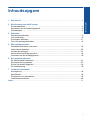 3
3
-
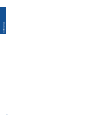 4
4
-
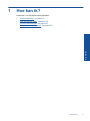 5
5
-
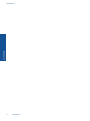 6
6
-
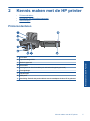 7
7
-
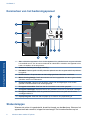 8
8
-
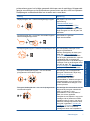 9
9
-
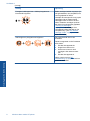 10
10
-
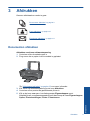 11
11
-
 12
12
-
 13
13
-
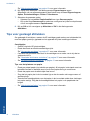 14
14
-
 15
15
-
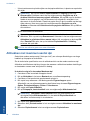 16
16
-
 17
17
-
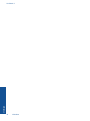 18
18
-
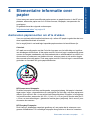 19
19
-
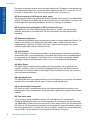 20
20
-
 21
21
-
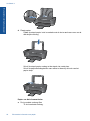 22
22
-
 23
23
-
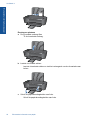 24
24
-
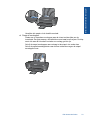 25
25
-
 26
26
-
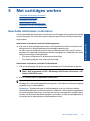 27
27
-
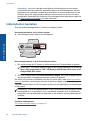 28
28
-
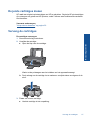 29
29
-
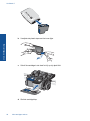 30
30
-
 31
31
-
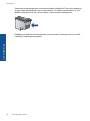 32
32
-
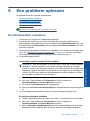 33
33
-
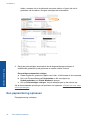 34
34
-
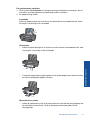 35
35
-
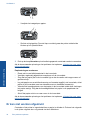 36
36
-
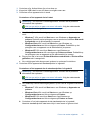 37
37
-
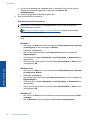 38
38
-
 39
39
-
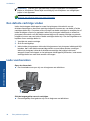 40
40
-
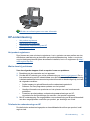 41
41
-
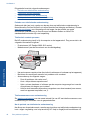 42
42
-
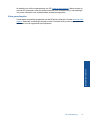 43
43
-
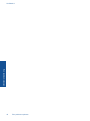 44
44
-
 45
45
-
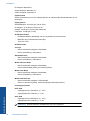 46
46
-
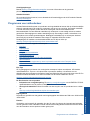 47
47
-
 48
48
-
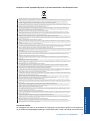 49
49
-
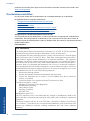 50
50
-
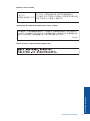 51
51
-
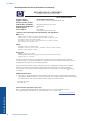 52
52
-
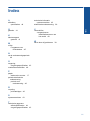 53
53
-
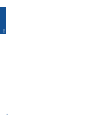 54
54
HP Deskjet 2000 Printer series - J210 Handleiding
- Type
- Handleiding
Gerelateerde papieren
-
HP Deskjet 2510 All-in-One Printer series de handleiding
-
HP Deskjet 1050 All-in-One Printer series - J410 Handleiding
-
HP Deskjet 1000 Printer series - J110 Handleiding
-
HP Deskjet 3510 e-All-in-One Printer series de handleiding
-
HP Deskjet 3050A Handleiding
-
HP DeskJet 1200 series Handleiding
-
HP Deskjet 3000 J310 series Handleiding
-
HP Deskjet 3050 All-in-One Printer series - J610 Handleiding
-
HP K1500 (H3C52AA) Handleiding
-
HP C2500 (H3C53AA) Handleiding